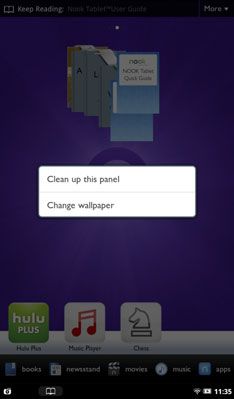Visión general de la pantalla de inicio en una tableta Nook
La pantalla de inicio es la pantalla NOOK Tablet por defecto (como el escritorio en una computadora de escritorio o portátil). La pantalla de inicio tiene dos áreas principales:
Conteúdo
Un escritorio que puede cambiar, personalizar y actualizar.
The Daily Estante, que se propaga a través de la parte inferior de la pantalla.
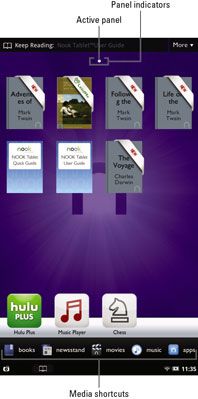
El escritorio de la pantalla de inicio y el libro diario Plataforma independiente entre sí. Hay un par de secciones importantes de la pantalla de inicio:
El menú sigue leyendo, que es una pequeña cinta en la parte superior.
Atajos de medios en la parte inferior.
Puede volver a la pantalla de inicio desde cualquier lugar pulsando el # 928- botón en la parte frontal del dispositivo.
Escritorio pantalla de inicio
La pantalla principal está dividida en tres paneles que se pueden utilizar en la mayor parte de la forma que quieres- único de los tres es activa a la vez, pero los otros dos están esperando en las alas. Usted puede arrastrar y soltar un libro, revista, periódico, o un documento a uno cualquiera de los paneles si desea que esté disponible de inmediato para aprovechar.
¿Cuál de los paneles está mirando? Compruebe los indicadores del panel fácilmente pasados por alto en la parte superior de la pantalla. Verás tres pequeños círculos. El círculo blanco sólido muestra que el panel está activa- los otros dos paneles, disponibles pero no activo, se muestran como un círculo abierto. Para pasar de un panel a otro, pase el dedo hacia la izquierda o derecha en la pantalla.
Abra un artículo en el Daily estante o pantalla de inicio
Abrir un libro, revista, periódico, o una aplicación en la pantalla de inicio o Daily Plataforma exige que lo haga uno de los siguientes:
Toque el icono del elemento.
Mantenga pulsado el icono de un elemento para mostrar un menú. A continuación, seleccione Leer. (Otras opciones, que pueden variar según el tipo de medios de comunicación o aplicación, incluyen Ver detalles, Recomendar, LendMe y Remove from Home.)
Organice su pantalla de inicio
Un escritorio puede ser un lugar bastante miedo, con montones de papel de cada uno de la media docena de proyectos. No deje que esto le suceda a su pantalla de inicio. Organizar y reorganizar los elementos.
He aquí cómo quitar un elemento de la pantalla de inicio:
Mantenga pulsado el elemento.
Aparece un menú.
Presiona Eliminar desde casa.
El artículo ya no aparece en la pantalla de inicio, aunque usted puede conseguirlo si lo madriguera abajo en las pilas de su NOOK Tablet Biblioteca.
Pero espere, hay más. Qué tal si reordenando y neatening la pantalla de inicio? Usted puede pedir a la tableta para hacer estas tareas de limpieza:
Stack. Usted puede hacer su propia pila de libros, una encima de otra. Sólo tienes que arrastrar las cubiertas o iconos en la parte superior de uno al otro. . . hasta cierto punto: No se puede ocultar por completo cualquier cubierta.
Cuadrícula. Si desea que la tableta para organizar automáticamente todas las cubiertas en una cuadrícula ordenada, hacer doble toque en cualquier área abierta de la pantalla de inicio.
Si tienes libros apilados unos sobre otros o al azar esparcidos alrededor, también puede limpiar un panel individual de la pantalla de inicio. Así es como aparece en pantalla:
Presione y mantenga una parte de la imagen de fondo en el panel que desea limpiar.
Aparece un menú.
Toque de Limpieza Este Panel.